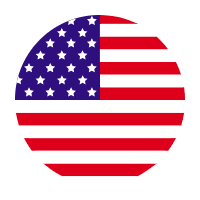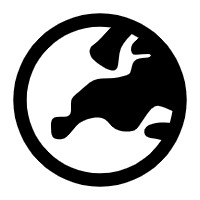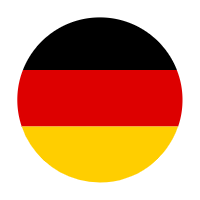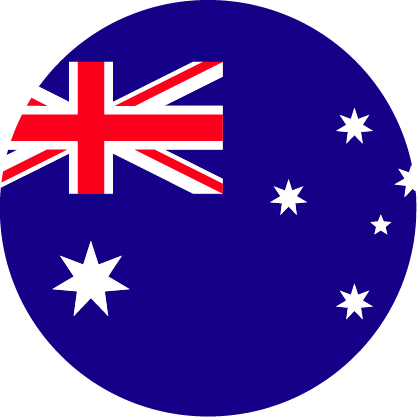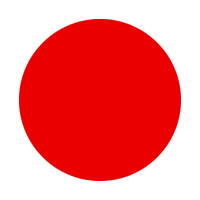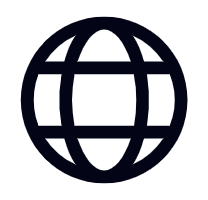- 概要
- 説明
- よくある質問
- レビュー





3Dconnexion SpaceMouse® コンパクト
税抜き価格 配送料は購入手続き時に計算されます。

説明

コンパクトなフットプリント
象徴的でシンプルなデザインの SpaceMouse Compact は、あらゆるデスクに収まるほど小型でありながら、ブラシ仕上げのスチールベースによりデバイスの安定性が確保され、正確な 3D ナビゲーションが可能になります。

使いやすい
SpaceMouse Compactの2つのボタンはそれぞれ専用の3Dconnexionラジアルメニューを開きます。お気に入りのアプリケーションコマンドを最大8つまで直接アクセスできます。ソフトウェア3DxWare 10を使えば、わずか数秒で独自のラジアルメニューを作成したり、便利なプリセットから選択したりできます。

単一のドライバー。複数のデバイス。
3DxWare 10は、すべての3Dconnexionデバイスに対応する単一のドライバ基盤です。シンプルでありながらパワフルなインターフェースにより、すべての3Dconnexion製品を簡単に個別設定し、最高のパフォーマンスを引き出すことができます。
よくある質問
最新の3Dconnexionドライバをインストールしましたが、SpaceMouseがアプリケーション内で動作しません
アプリケーションがSpaceMouseをサポートしているか確認してください。 3Dconnexion サイトには、このようなアプリケーションのリストがあります。
SpaceMouse のサポートに関しては、アプリケーションのエディターが提供する情報を確認してください。
アプリケーション内でSpaceMouseが有効になっていることを確認してください。アプリケーションによっては、SpaceMouseを有効にするために特別な手順が必要な場合があります。また、アプリケーションより前に3Dconnexionドライバがインストールされている場合は、「修復」を行うことをおすすめします。
3Dconnexion 管理者ガイド
このガイドは、IT管理者が3Dconnexion製品を配布および管理するために必要な情報を提供することを目的としています。このドキュメントは定期的に更新されますので、必ず最新バージョンをご利用ください。最新バージョンは以下からダウンロードできます。
ダウンロード
Windows で構成をクリーンアップするにはどうすればよいですか?
1. 3Dconnexion ドライバーを停止します (スタート -> すべてのアプリ -> 3Dconnexion -> 3DxWare を停止)
2. 3D アプリケーションを閉じます。
3. %APPDATA% に移動します (例: C:\Users\USERNAME\AppData\Roaming\)
4. フォルダ「3Dconnexion」の名前を「3Dconnexion.bak」に変更します。
5. %LOCALAPPDATA% に移動します (例: C:\Users\USERNAME\AppData\Local\)
6. フォルダ「3Dconnexion」の名前を「3Dconnexion.bak」に変更します。
7. 3Dconnexion ドライバーを再起動します ([スタート] -> [すべてのアプリ] -> [3Dconnexion] -> [3DxWare の起動])。
これによって問題が解決した場合は、バックアップしたファイルを 3Dconnexion サポート担当者と共有してください。
何か質問はありますか?
さらに詳しいお問い合わせやサポートについては、次のリンクをクリックしてください: 3Dconnexion サポート。